Sebelum mulai membahas mengenai cara partisi hardisk, kamu perlu tahu terlebih dahulu pengertian partisi hardisk. Partisi hardisk adalah proses pembagian isi hardisk menjadi beberapa porsi yang bisa kamu gunakan secara terpisah. Jika diibaratkan, partisi hardisk sama halnya dengan memberikan sekat di dalam lemari sehingga kamu bisa menyortir isi dari setiap bagian tersebut dengan barang-barang berbeda sesuai keinginan.
Hal paling pertama yang harus kamu lakukan ketika memasang hardisk baru di laptop atau komputer milikmu adalah dengan mempartisinya. Kamu harus mempartisi hardisk kemudian memformatnya sebelum akhirnya kamu bisa menggunakannya untuk menyimpan data.
Mengapa Harus Partisi Hardisk
Sebagian besar hardisk yang dijual di pasaran hanya memiliki partisi tunggal. Itu artinya, hardisk tersebut hanya menyediakan satu ruang saja bagimu untuk menyimpan data, yang biasanya ditampilkan dengan label [C:].
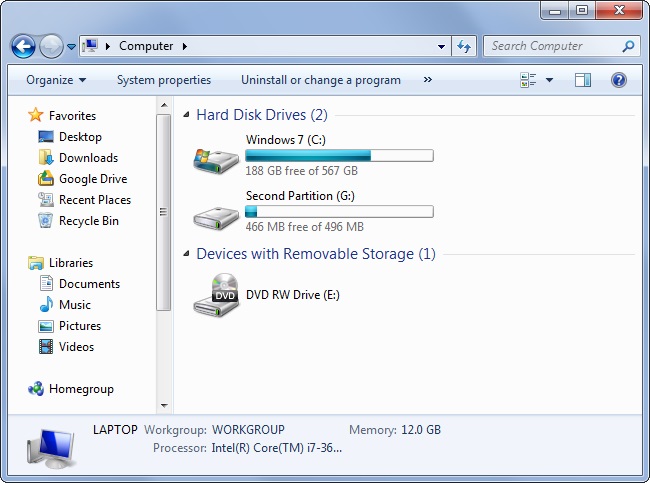
Akan tetapi menyimpan semua data, aplikasi, dan juga sistem operasi di satu tempat yang sama memiliki satu risiko tersendiri. Apabila sesuatu terjadi pada index file dari partisi tersebut, maka laptopmu tidak hanya tak akan bisa menyala lagi, namun juga semua data yang ada di dalamnya akan sangat sulit untuk kamu dapatkan kembali.
Partisi hardisk pada dasarnya adalah memerintahkan komputermu untuk mengenali setiap porsi dari hardisk secara individual. Jika kamu menyimpan sistem dan aplikasi pada partisi yang terpisah dari data seperti dokumen, musik, video, dan foto, maka data tersebut akan lebih mudah untuk di-backup. Selain itu risiko jika terjadi kegagalan sistem atau kamu perlu menginstal ulang Windows, kamu tak perlu khawatir karena semua data tersebut ada di tempat yang aman dan terpisah.
Kelebihan lain dari partisi hardisk adalah kamu jadi bisa mencoba sistem operasi lain seperti Linux. Pada umumnya, dua buah sistem operasi yang berbeda tidak bisa diinstal pada satu partisi yang sama. Jadi kamu tidak bisa menjalankan dual-boot jika kamu mengadopsi sistem partisi tunggal.
Cara Partisi Hardisk
Sebelumnya, jangan lupa untuk membackup semua data pentingmu. Proses partisi hardisk ini memang tidak akan menghapus data apapun dari dalam hardisk. Akan tetapi tidak ada salahnya jika kamu melakukan tindakan pencegahan jika sesuatu terjadi.
Masuk ke pembahasan cara partisi hardisk, pertama-tama buka tool Disk Management dengan cara masuk ke Control Panel > Administrative Tools > Computer Management. Dari situ kamu bisa menemukan opsi Disk Management yang ada di bawah opsi Storage di kolom sebelah kiri.
Klik pada opsi Disk Management, kemudian kamu akan melihat daftar drive dan partisi yang ada. Untuk membuat partisi yang baru, pilih disk yang memiliki ruang kosong, klik kanan, lalu pilih Shrink Volume.
Isikan ukuran partisi yang kamu inginkan. Angka yang kamu pilih bisa kamu sesuaikan dengan kebutuhan, akan kamu gunakan untuk apa partisi tersebut. Jika sudah, tekan tombol Shrink. Ketika proses resize selesai, maka akan muncul Unallocated Space. Klik kanan, kemudian pilih Simple Volume, lalu kamu hanya perlu menyelesaikan beberapa proses lagi.
Nah, sekarang kamu sudah memiliki partisi baru dari hardisk yang ada di laptop atau komputer milikmu. Begitulah cara partisi hardisk. Sangat mudah, bukan?